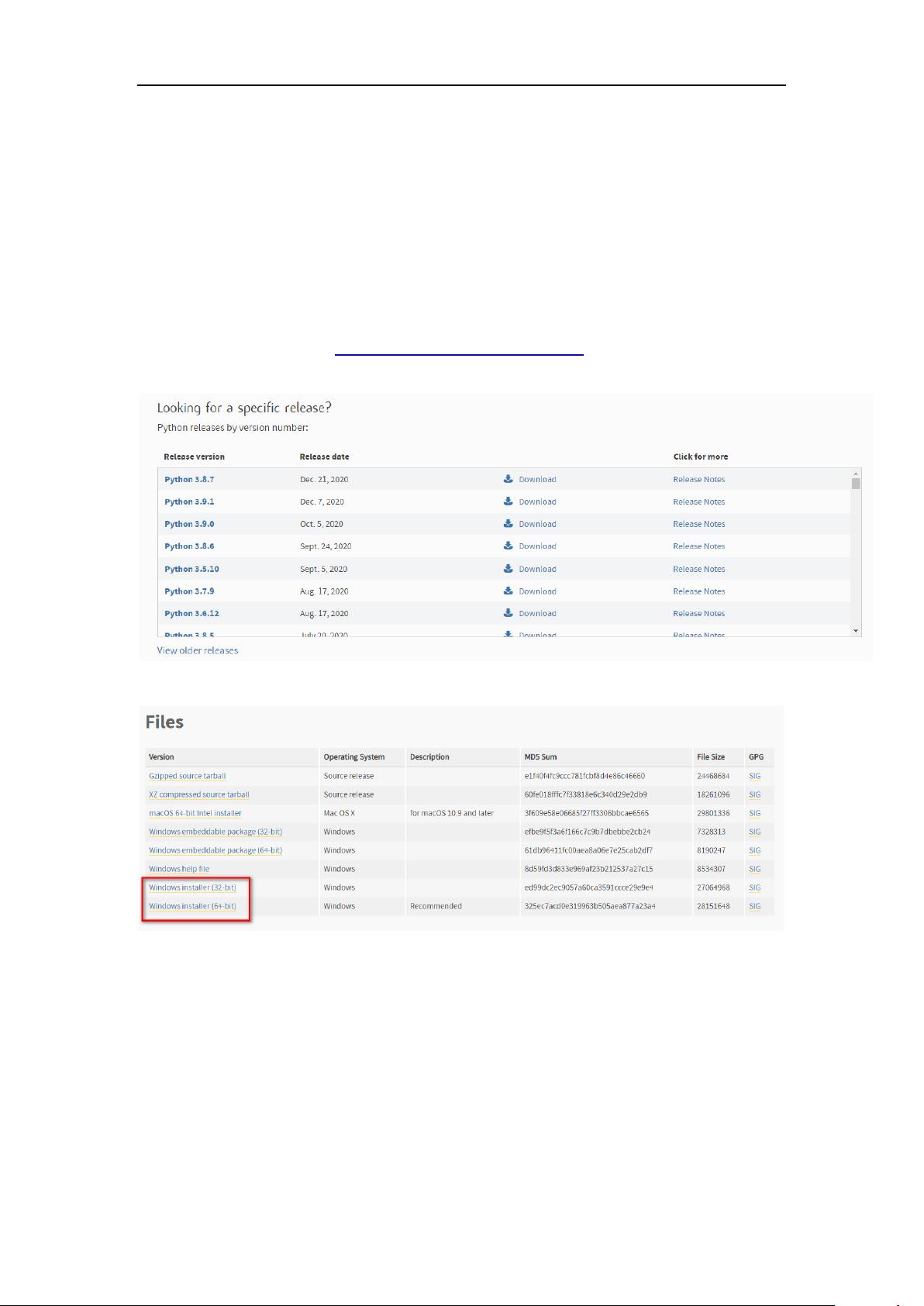Windows环境下Python安装全攻略
需积分: 0 118 浏览量
更新于2024-08-04
收藏 783KB DOCX 举报
"这是一份详尽的Python安装指南,针对Windows操作系统,通过图文步骤解析了Python的下载与安装过程,并提供了安装成功后的验证方法。"
在计算机编程领域,Python是一种广泛应用的高级编程语言,以其简洁易读的语法和强大的功能而受到广大开发者喜爱。对于初学者或需要在新环境中配置Python环境的人来说,正确安装Python是开始编程之旅的第一步。本指南将详细介绍如何在Windows系统上安装Python。
首先,你需要访问Python官方网站下载安装包。官网地址是<https://www.python.org/downloads/>,在这里你可以找到最新和历史版本的Python。根据个人需求选择合适的版本,通常推荐下载最新稳定版,因为它们包含了最新的特性和安全修复。
下载完成后,双击下载的安装文件(通常是.exe格式)启动安装向导。在“Customize installation”选项中,你可以自定义安装设置。为了确保顺利安装,一般保持默认设置不变,这些设置包括将Python添加到系统的PATH环境变量中,这样你可以在任何位置调用Python命令。
接着,你需要指定Python的安装路径。建议避免安装在系统盘(通常是C盘),以免占用过多空间或影响系统性能。选择一个合适的硬盘分区,然后点击“Next”继续。
点击“Install”按钮后,安装程序将开始工作,这可能需要几分钟的时间。安装完毕后,系统会显示一个完成页面,表明Python已成功安装。
为了确认Python是否安装成功,你需要进行简单的测试。打开命令提示符(cmd),在命令行中输入“python -V”(注意这里的V是大写),然后按回车。如果Python已成功安装并添加到PATH,命令行将显示Python的版本信息,例如“Python 3.x.y”,表示Python的版本号。
至此,Python安装过程已完成,你可以开始使用Python进行编程,或者安装各种Python库和开发工具,如pip(Python包管理器)和IDE(集成开发环境)等,进一步拓展Python的功能和提升开发效率。记住,安装只是第一步,真正掌握Python还需要不断地学习和实践。祝你在Python的世界里探索愉快!
3146 浏览量
1555 浏览量
6217 浏览量
147 浏览量
点击了解资源详情
点击了解资源详情
点击了解资源详情
点击了解资源详情
2024-10-25 上传
vampire215500
- 粉丝: 4
最新资源
- Python爬虫新手入门与实战练习指南
- 自动生成readme文件的测试项目解析
- LeetCode算法题解集:Java与JavaScript的实战演练
- Rx.Http:在.NET Core实现异步HTTP请求的React式库
- McAfee 防病毒企业版安装与更新指南
- VC实现列表框Tip提示效果的源码解析
- BitfighterViewer:基于Lua API的实时游戏提要展示工具
- 金属知识基础指南及机械知识压缩包
- 2013版最新房贷计算器全面上线
- KUDAPACH_TODOLIST:简约而不失功能性的待办事项管理工具
- 基于FCM算法的图像分割matlab实现及核函数应用
- ChatWorkTemplate-crx:高效管理Chatwork模板插件
- 实现始终置顶的VC窗口源代码
- Next.js快速入门与部署指南
- asconsole: 浏览器控制台在Flash ActionScript调试中的应用
- 51单片机开发的智能计算器项目介绍
 已收录资源合集
已收录资源合集